Beheben Sie den Xbox One-Fehler E208 richtig
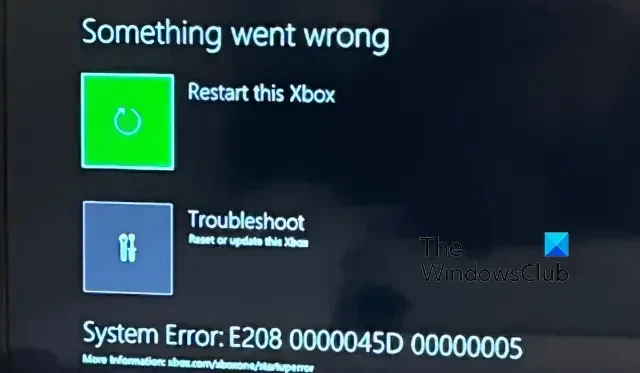
Wenn auf Ihrer Xbox One-Konsole der Systemfehler E208 auftritt , hilft Ihnen dieser Beitrag bei der Behebung. Einige Xbox-Konsolenbenutzer haben sich darüber beschwert, dass beim Starten der Konsole der Fehlercode E208 angezeigt wird. Dieser Fehler weist in erster Linie darauf hin, dass beim Versuch Ihrer Xbox-Konsole, die neuesten Betriebssystemupdates auf Ihrer Konsole zu installieren, ein Problem aufgetreten ist. Auf den Fehlercode E208 folgen normalerweise verschiedene Fehlercodes wie 0000045D 000000005 , 00000003 000000005 usw.
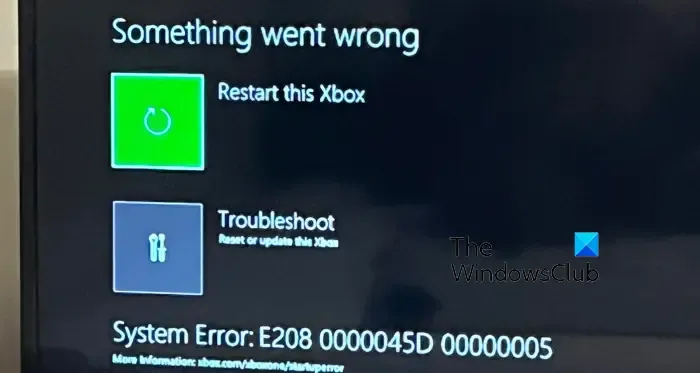
Der Hauptgrund für diesen Fehler ist eine Systembeschädigung. Wenn die Benutzerdaten, Einstellungen, Spiele oder Apps beschädigt sind, treten Fehler wie dieser auf. Darüber hinaus kann auch ein Hardwarefehler zu demselben Fehler führen. In diesem Fall müssen Sie die Konsole im Reparaturzentrum reparieren lassen. Andernfalls können Sie die hier genannten Korrekturen befolgen, um den Fehler E208 auf der Xbox zu beheben.
Beheben Sie den Xbox One-Fehler E208
Wenn Sie beim Versuch, Ihre Xbox-Konsole zu aktualisieren, den Systemfehler E208 erhalten, können Sie den Fehler mit den folgenden Methoden beheben:
- Schalten Sie Ihre Konsole aus und wieder ein.
- Setzen Sie die Xbox über die Xbox-Startproblembehandlung zurück.
- Führen Sie Systemaktualisierungen offline durch.
- Setzen Sie Ihre Xbox-Konsole auf die Werkseinstellungen zurück.
- Reparieren Sie Ihre Konsole.
1] Starten Sie Ihre Konsole neu oder schalten Sie sie aus und wieder ein
Um den Fehler zu beheben, müssen Sie zunächst Ihre Konsole neu starten. Wählen Sie dazu die Option „Diese Xbox neu starten“ auf dem Bildschirm „Etwas ist schiefgelaufen“ aus. Überprüfen Sie, ob dies hilft.
Wenn ein einfacher Neustart nicht funktioniert hat, schalten Sie Ihre Xbox-Konsole aus und wieder ein. Dies ist eine wirksame Möglichkeit, Fehler wie E208 zu vermeiden, die durch vorübergehende Systemprobleme wie alten Cache usw. verursacht werden können. Schalten Sie also einfach Ihre Xbox-Konsole aus und trennen Sie sie vom Hauptschalter. Warten Sie danach mindestens eine Minute, stecken Sie dann die Netzkabel wieder in den Netzstecker und schalten Sie Ihre Konsole ein. Überprüfen Sie, ob der Fehler jetzt behoben ist.
2] Setzen Sie die Xbox über die Xbox-Start-Fehlerbehebung zurück
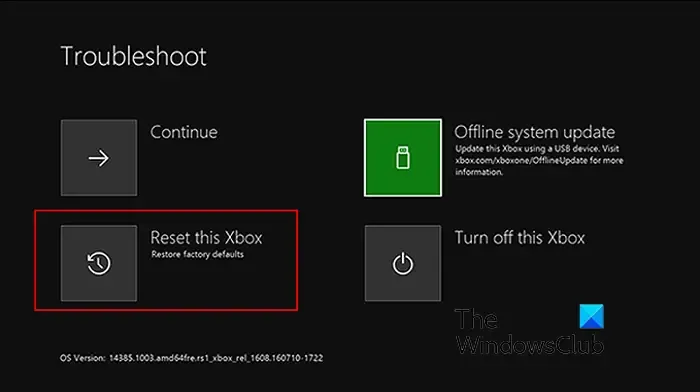
Wenn das Aus- und Einschalten nicht funktioniert hat, können Sie Ihre Xbox-Konsole mithilfe der Xbox-Startproblembehandlung zurücksetzen. Hier sind die Schritte, die Sie dazu verwenden können:
Wenn der Bildschirm „Etwas ist schief gelaufen“ angezeigt wird, können Sie die Option „ Fehlerbehebung “ auswählen, um die Fehlerbehebung beim Start der Xbox zu starten. Um jedoch die Xbox-Startproblembehandlung manuell aufzurufen, müssen Sie die folgenden Schritte ausführen:
- Schalten Sie zunächst Ihre Konsole aus und ziehen Sie die Netzkabel ab, damit sie sich vollständig ausschaltet.
- Warten Sie anschließend mindestens 30 Sekunden und schließen Sie das Gerät wieder an.
- Drücken Sie anschließend die Pair- Taste und die Eject- Taste auf Ihrer Konsole und halten Sie sie gedrückt.
Hinweis: Halten Sie bei der Xbox Series S und der Xbox One S All-Digital Edition nur die Pair-Taste gedrückt, da diese über keine Auswurftaste verfügen. - Drücken Sie gleichzeitig die Xbox- Taste auf Ihrem Controller.
- Halten Sie nun sowohl die Pair- als auch die Eject- Taste etwa 10–15 Sekunden lang gedrückt.
- Warten Sie als Nächstes, bis zwei „Einschalttöne“ ertönen. Sobald Sie den zweiten Einschaltton hören, lassen Sie die Pair- und Eject-Tasten los.
- Danach startet die Konsole mit dem Xbox Startup Troubleshooter.
Wählen Sie im Bildschirm „Fehlerbehebung“ die Option „ Diese Xbox zurücksetzen “ und dann die Option „Spiele und Apps behalten“ . Dadurch werden alle beschädigten Einstellungen und Daten entfernt, ohne dass Ihre Spiele und Apps gelöscht werden.
Sobald die Konsole zurückgesetzt ist, wird sie neu gestartet und Sie können dann überprüfen, ob der Fehler E208 behoben ist oder nicht.
3] Führen Sie Systemaktualisierungen offline durch
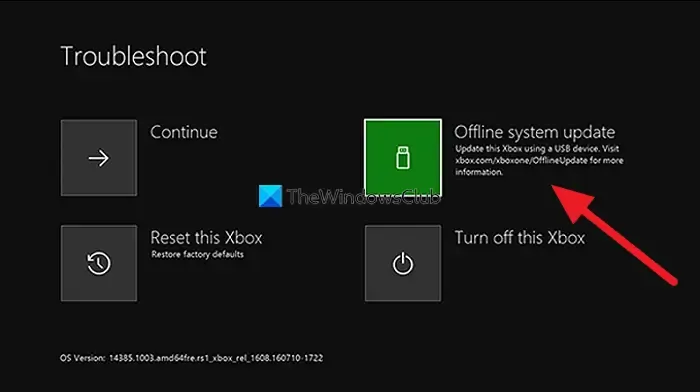
Die nächste Lösung zur Behebung dieses Fehlers besteht darin, Ihre Xbox-Konsole mithilfe des Xbox Offline-Systemupdates offline zu aktualisieren .
Dazu benötigen Sie einen Windows-Computer mit aktiver Internetverbindung und USB-Anschluss sowie ein NTFS-formatiertes USB-Laufwerk mit mindestens 6 GB Speicherkapazität. Anschließend müssen Sie die neueste Xbox OSU1-Datei von der offiziellen Quelle auf Ihren PC herunterladen, die ZIP-Datei extrahieren, das USB-Laufwerk an Ihren Computer anschließen, die $SystemUpdate-Datei aus der extrahierten ZIP-Datei kopieren und auf Ihrem USB-Laufwerk einfügen.
Anschließend können Sie das USB-Laufwerk an Ihre Konsole anschließen und auf dem Bildschirm „Es ist ein Fehler aufgetreten“ die Option „ Fehlerbehebung “ auswählen , um die Xbox-Startproblembehandlung zu starten. Wählen Sie als Nächstes die Option „Offline-Systemaktualisierung“ und befolgen Sie die angezeigten Anweisungen, um die Aktualisierung abzuschließen.
Wenn das System aktualisiert ist, wird Xbox neu gestartet und Sie kehren ohne Fehler zum Startbildschirm zurück. Sollte dies jedoch nicht der Fall sein, können Sie mit dem nächsten Fix fortfahren.
4] Setzen Sie Ihre Xbox-Konsole auf die Werkseinstellungen zurück
Wenn die oben genannten Lösungen bei Ihnen nicht funktioniert haben, versuchen Sie, den ursprünglichen Zustand Ihrer Xbox-Konsole ohne Anpassungen, Spiele und Apps wiederherzustellen. Beschädigte Spiele und Daten können den Fehlercode E208 verursachen. Stellen Sie daher Ihre Xbox auf die Werkseinstellungen zurück und prüfen Sie, ob der Fehler behoben ist.
Hier ist wie:
- Starten Sie zunächst den Xbox Startup Troubleshooter mit den in Fix Nr. 2 genannten Schritten.
- Wählen Sie nun im Bildschirm „Fehlerbehebung“ die Option „ Diese Xbox zurücksetzen“ .
- Klicken Sie anschließend auf die Option „Alles entfernen“ und bestätigen Sie den Löschvorgang bei der nächsten Eingabeaufforderung.
- Sobald die Benutzerdaten sowie alle Spiele und Apps gelöscht sind, wird Ihre Konsole neu gestartet. Es sollte jetzt ohne den Fehlercode E208 ordnungsgemäß funktionieren.
5] Reparieren Sie Ihre Konsole
Der letzte Ausweg zur Behebung des Fehlers besteht darin, Ihre Konsole überprüfen und reparieren zu lassen, da sie möglicherweise beschädigt ist. Sie können sich an das nächstgelegene Service- und Reparaturzentrum für Xbox-Geräte wenden und dort die Reparatur Ihrer Konsole anfordern.
Wie behebe ich den Startfehler auf meiner Xbox One?
Um die Startfehler auf Ihrer Xbox One-Konsole zu beheben , können Sie den Xbox Startup Troubleshooter verwenden, der über die Option „Troubleshoot“ auf dem Bildschirm „Etwas ist schief gelaufen“ aufgerufen werden kann. Über den Fehlerbehebungsbildschirm können Sie die Konsole unter Beibehaltung Ihrer Spiele und Apps zurücksetzen oder Ihre Konsole auf die Werkseinstellungen zurücksetzen. Darüber hinaus können Sie auch Offline-Systemaktualisierungen durchführen, um Startfehler zu beheben.
Wie behebe ich den Fehlercode E200 auf der Xbox One?
Wenn Sie auf Ihrer Xbox One-Konsole den Fehlercode E200 erhalten, starten Sie die Konsole neu oder führen Sie einen Aus- und Wiedereinschaltvorgang durch, um das Problem zu beheben. Dies ist eine effektive schnelle Lösung, die in vielen Fällen funktioniert. Darüber hinaus können Sie Ihre Konsole auch mit dem Xbox Startup Troubleshooter zurücksetzen, ein Offline-Systemupdate mit der Xbox Offline System Update-Datei (OSU1) durchführen oder Ihre Konsole auf die Werkseinstellungen zurücksetzen.
Hoffe das hilft!



Schreibe einen Kommentar